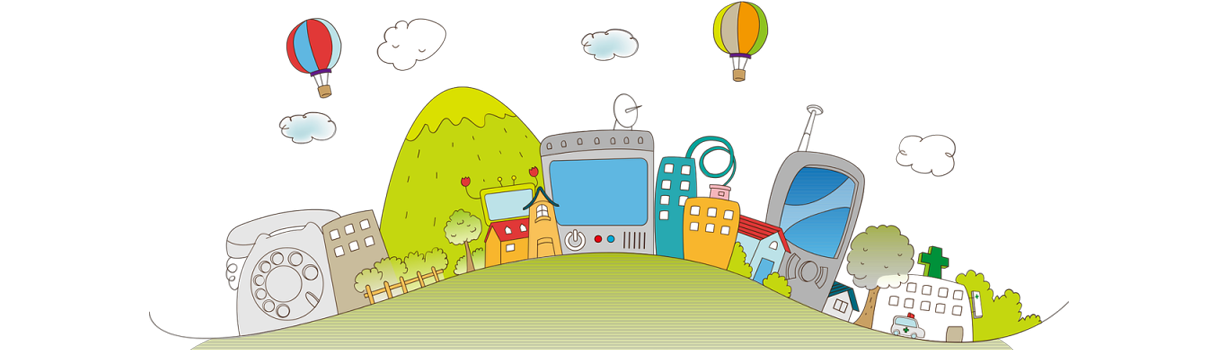Olettehan huomanneet että Turun kaupunki on hankkinut tietokoneille ”Alku laiha” -fonttipaketin. Paketista löytyy Word-tiedostoihin kirjoitusasuksi perus alkulaiha, alkuapulinjat laiha sekä alkupiirtosuunnat laiha- fontit. Fontti noudattaa Opetushallituksen vuonna 2016 käyttöönottamia kirjainmalleja eli niissä on oikea kirjoitusasu numeroille ja kirjaimille. Hyvä keino
Pop-up Heureka!
Vinkiksi varhaiskasvatukseen, erityisesti eskariryhmiin: Heurekan Pop-up -tiedeshow on Turun Hansatorilla torstaina 2.9. Esitykset ovat klo 14, 16 ja 18 ja esitykset edistävät elinikäistä oppimista, sopivat siis kaikenikäisille. Lisätietoa löydät tämän linkin takaa.
Animaatioita eri tavoin
Animaatioiden tekeminen on hauskaa puuhaa ja helposti yhdistettävissä mihin tahansa lasten mielenkiinnonkohteisiin. Animaatioita voi tehdä esim. itse piirrettyjen hahmojen avulla tai leluilla. Lapset keksivät kyllä hahmot. Tehdään yhdessä lavasteet ja annetaan tilaa luovuudelle. Alla olevalla videolla on paljon animaatio-ideoita. Videon
Lapsen oma kirja Book Creator -sovelluksella
Book Creator iPad-sovelluksella on helppo tehdä omia sähköisiä kirjoja. Lapset varmasti keksivät, mistä aiheesta haluavat kirjansa tehdä; kertooko se omasta perheestä, kavereista vai onko lopputulos aivan täysin mielikuvituksellinen satu. Turun kaupunki on hankkinut lisenssejä Book Creator for iPad -sovellukseen. Sovelluksella
Pyöräillään!
Löysimme netistä Pyöräsankareiden fillaritanssin – onks teille tuttu? Jos ei ole, niin tsekkaas tästä! Videon alussa käydään läpi fillaritanssin liikkeet ja kohdasta 3:18 alkaa tanssi. Tanssi on Koululiikuntaliiton PowerMower -tanssi, vuodelta 2019. Löytyykö sieltä jotain muuta teidän päiväkodin / ryhmän
Ideoita iPadille
Turun kaupungin varhaiskasvatuksen yksiköissä on käytössä monenlaisia iPadeja. Vaikka osa on jo vanhoja ja hitaita, voi niitä varhaiskasvatuksessa hyödyntää monin tavoin! iPad minit sopivat myös ihan pienempien käsiin 🙂 Tässä artikkelissa on muutamia vinkkejä iPadien perustoimintojen ja iPadissa jo valmiina
Ideoita päiväkodin tvt-kansioon
Tästä artikkelista löydät ideoita ja esimerkkejä siihen, millainen päiväkodin tvt-kansion sisältö voisi olla. Kansion voi tallentaa esimerkiksi päiväkodin Teams -tiimiin, jolloin se on kaikkien tiimin jäsenten saatavilla (poislukien langattoman verkon salasana). Artikkelin ideat on koottu sen mukaan, mitä palveluita Turun
Hamahelmistä qr-koodiksi
Julkaisimme Instagram-tilillämme (vakadigiturku) vinkin hamahelmien hyödyntämisestä qr-koodien tekemisessä. Qr-koodien taakse voi kätkeä ääntä, kuvia, toimintaohjeita jne. Jos haluamasi kohde ei ole internetissä, lataa se päiväkotisi Teams -kansioon ja luo sille ensin jakolinkki. Kun sinulla on linkki, kannattaa linkin osoite käydä
Ryhmäytymisideoita digivinkein
Ryhmään kuulumisen tunne ja kavereiden saaminen uuden kauden alussa on jokaisen lapsen kasvulle tärkeää. Miten voi hyödyntää digivälineitä ryhmäytymistehtävissä. Spin the wheel iPad sovellus; Rakentakaa oma jonon arpomisväline yhdessä lasten kanssa, niin että lapset saavat itse valita sektorin värin ja
Eskarit ja somekäytös
Aika moni eskarilainen saa oman puhelimen esiopetuksen aikana. Maailma avartuu, kun lapsi sukeltaa syöksyen nettiin. Miten ohjata lasta seikkailemaan turvallisesti netissä? Tässä muutamat hyvät vinkit somekäyttäytymisen esille ottamiseen 5-6-vuotiaiden kanssa. Lataa tarinalliset Stop, Slow, Go! -materiaalit tästä. Varhain on parhain